Question
Problème: Comment réparer un FPS faible sur Windows 10 ?
Salut. Tous les jeux tournent à bas FPS après la mise à jour de Windows… Mon matériel est relativement récent, j'avais donc l'habitude d'obtenir facilement 60 FPS. Maintenant, après une mise à jour automatique de Windows 10, je ne peux pas en obtenir plus de 30. Existe-t-il des solutions pour cela ?
Résolu réponse
Les mises à jour de Windows 10 sont perçues par beaucoup comme un aspect négatif du système d'exploitation - elles redémarrent les PC lorsque les utilisateurs sont absents, perturbent la compatibilité des programmes, endommagent certaines fonctions et interrompent même certaines fonctionnalités tout à fait. Malgré cela, les mises à jour sont extrêmement importantes pour tout utilisateur, car elles corrigent des bogues bien connus, fournissent améliorations des performances et de la stabilité, implémenter de nouvelles fonctionnalités et, surtout, réparer le logiciel défauts.
En fait, la plupart des utilisateurs n'ont jamais eu de problèmes avec les mises à jour de Windows ou n'ont eu un impact négatif très minime sur le système d'exploitation. Cependant, compte tenu de la taille de la base d'utilisateurs des produits Microsoft, des incohérences sont inévitables. Un faible FPS dans les jeux après Windows 10 après une mise à jour semble être un problème relativement courant, et nous vous aiderons à le résoudre.
Les FPS (images par seconde, fréquence d'images) représentent le délai entre deux images différentes (c'est-à-dire des images) qui apparaissent à l'écran. Alors que les films sont couramment visionnés à 24 FPS, cela est loin d'être suffisant pour la communauté des joueurs modernes lorsqu'elle joue à des jeux, car la norme a été clémente à 60 FPS au minimum.[1]
Un faible FPS dans les jeux sous Windows peut être un énorme problème, car les utilisateurs subissent un bégaiement et un décalage lorsqu'il tombe suffisamment bas. En aucun cas, une mise à jour réussie de Windows ne devrait causer de tels problèmes.
Bien sûr, il y a eu de nombreux rapports de joueurs sur des jeux comme Valheim[2] ou Cyberpunk 2077 FPS bas en raison de problèmes d'incompatibilité. Lorsque le jeu vient juste de sortir, il est courant qu'il ne fonctionne pas à 100% pour tout le monde. C'est une autre affaire, cependant.
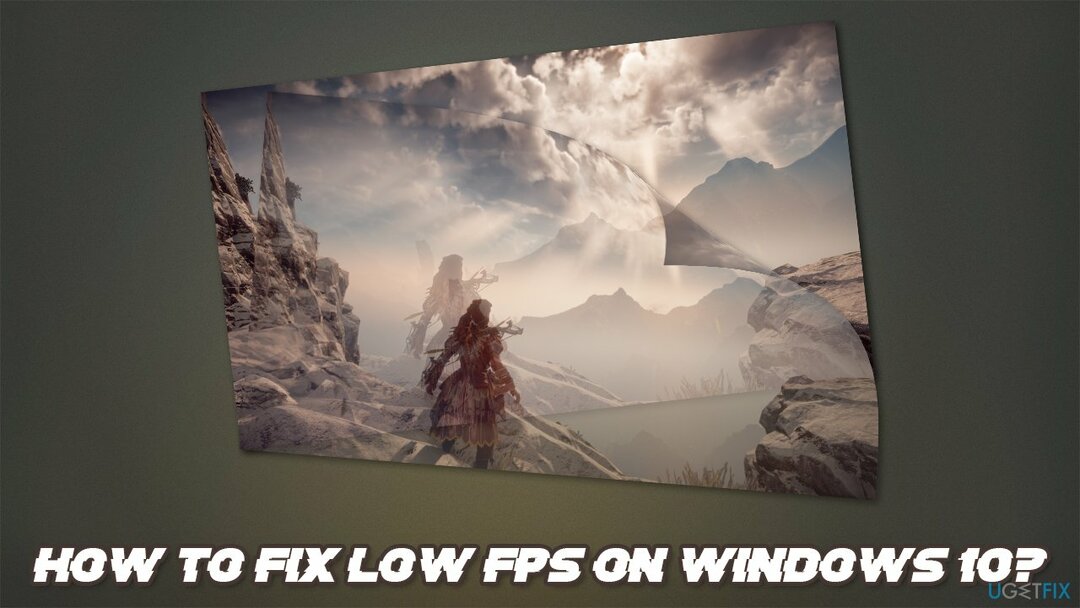
Quelle que soit la raison, il existe plusieurs façons de corriger les FPS faibles dans les jeux sous Windows 10, surtout si cela s'est produit après une mise à jour. Avant de continuer, nous aimerions vous proposer une solution de réparation automatique pour Windows - RéimagerMachine à laver Mac X9. Il peut facilement réparer automatiquement les erreurs les plus courantes et aider les utilisateurs à se remettre de problèmes critiques tels que les BSOD,[3] la corruption de fichiers système ou les conséquences d'une infection par un logiciel malveillant.
Correction 1. Restaurer le dernier pilote GPU
Pour réparer le système endommagé, vous devez acheter la version sous licence de Réimager Réimager.
Maintenant, cette solution peut ne pas s'appliquer à tout le monde, car tout dépend si les pilotes GPU ont été installés sur votre appareil avec les mises à jour Windows. Si tel est le cas, suivez ces étapes :
- Faites un clic droit sur Démarrer et choisissez Gestionnaire de périphériques
- Étendre Prises d'écran section
- Faites un clic droit sur votre GPU et sélectionnez Propriétés
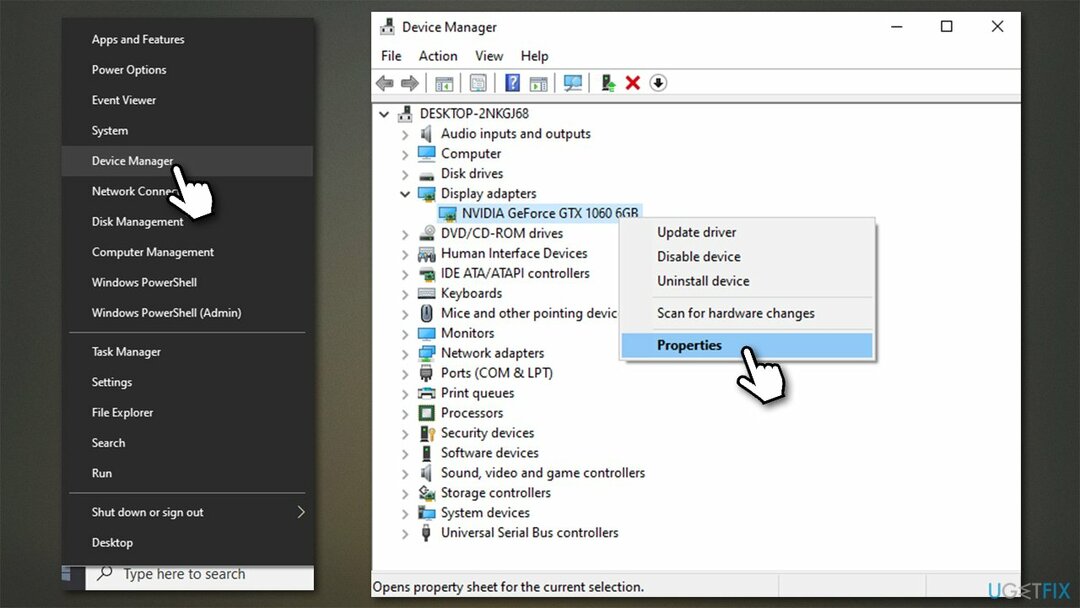
- Aller à Onglet Pilote et cliquez Faire reculer le pilote (remarque: si ce bouton est grisé, cela signifie que Windows ne trouve pas la version précédente du pilote).
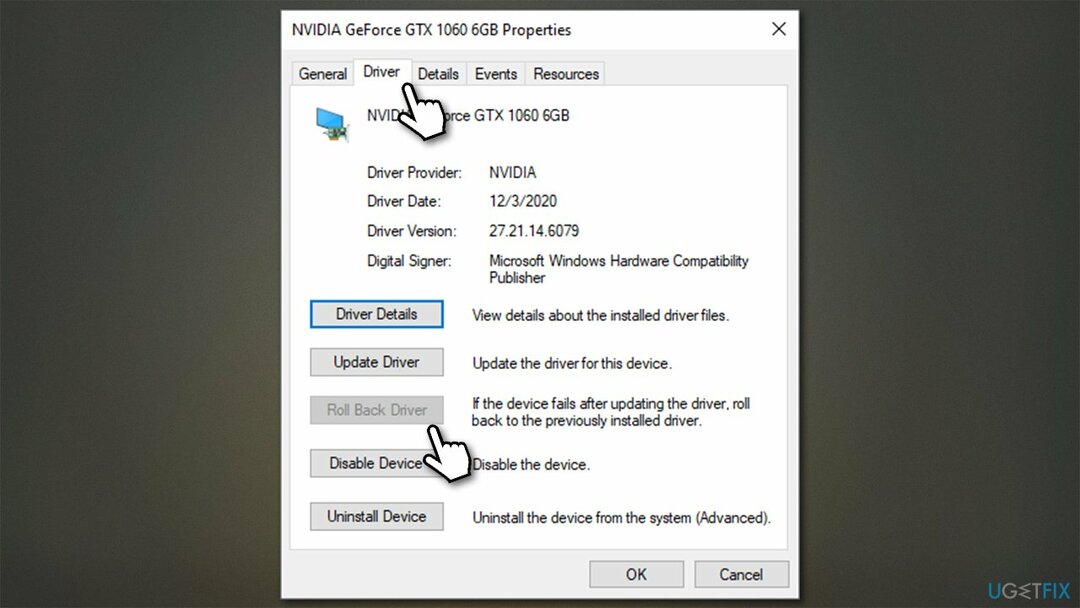
Correction 2. Mettre à jour les pilotes GPU
Pour réparer le système endommagé, vous devez acheter la version sous licence de Réimager Réimager.
Si vous n'avez pas pu restaurer le pilote ou si l'étape précédente n'a pas aidé à corriger les FPS faibles sous Windows, vous devez vous assurer que vos pilotes graphiques sont à jour. Gardez à l'esprit que l'installation des pilotes GPU via le gestionnaire de périphériques n'est de loin pas optimale, vous devez donc télécharger les pilotes pour votre modèle de carte graphique particulier sur le site Web de son fabricant. Voici les liens :
- Nvidia
- AMD Radeon
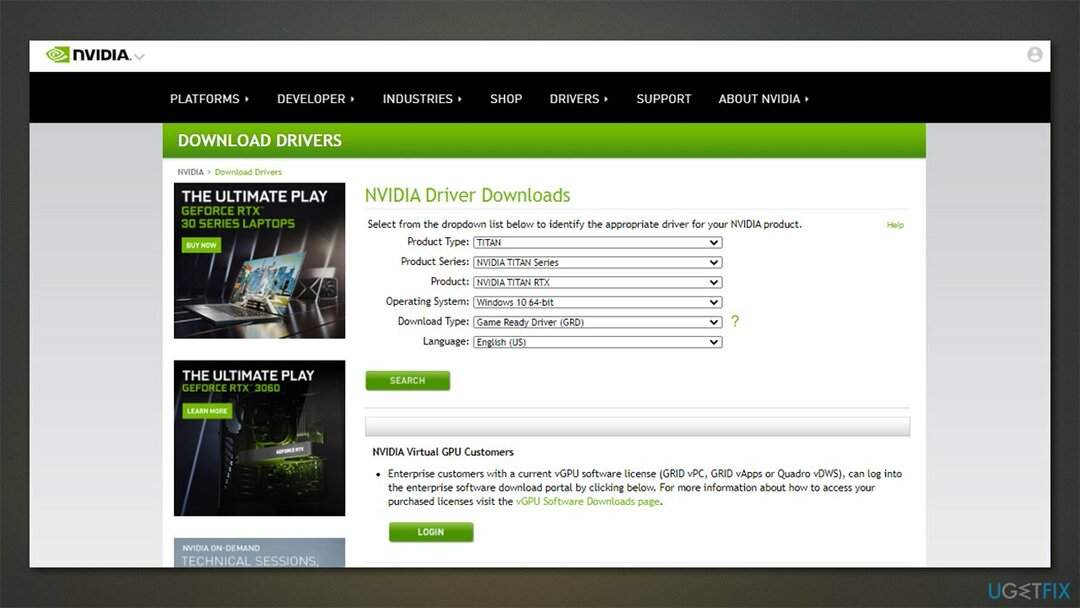
Si vous n'êtes pas sûr des pilotes que vous êtes censé obtenir, nous vous recommandons fortement d'essayer la mise à jour automatique des pilotes à la place - DriverFix. Non seulement il trouvera et installera les pilotes compatibles les plus récents, mais il garantira également que vous n'aurez plus jamais à faire face à des problèmes liés aux pilotes.
Correction 3. Désactiver la barre de jeu
Pour réparer le système endommagé, vous devez acheter la version sous licence de Réimager Réimager.
La barre de jeu, bien qu'utile au départ, peut parfois être dysfonctionnement. Essayez donc de le désactiver et voyez si cela vous aide :
- Faites un clic droit sur Démarrer et choisissez Réglages
- Aller à Jeux section
- Clique sur le Au une fois pour tourner le commutateur vers la gauche.
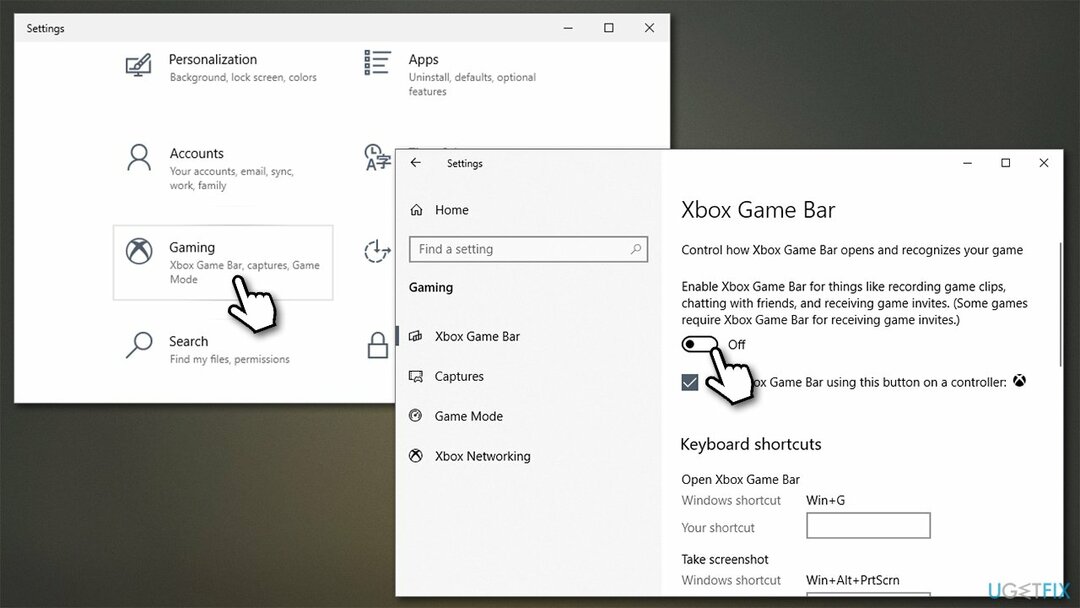
Correction 4. Modifier les paramètres de notification sous Windows
Pour réparer le système endommagé, vous devez acheter la version sous licence de Réimager Réimager.
Selon certains utilisateurs, la désactivation des conseils et suggestions de Windows les a aidés à résoudre le problème de faible FPS.
- Faites un clic droit sur Démarrer et choisissez Réglages
- Sélectionner Système
- Cliquez sur Notifications et actions sur la gauche
- Faites défiler jusqu'à Notifications section et décochez la Obtenez des conseils, des astuces et des suggestions lorsque vous utilisez Windows option.
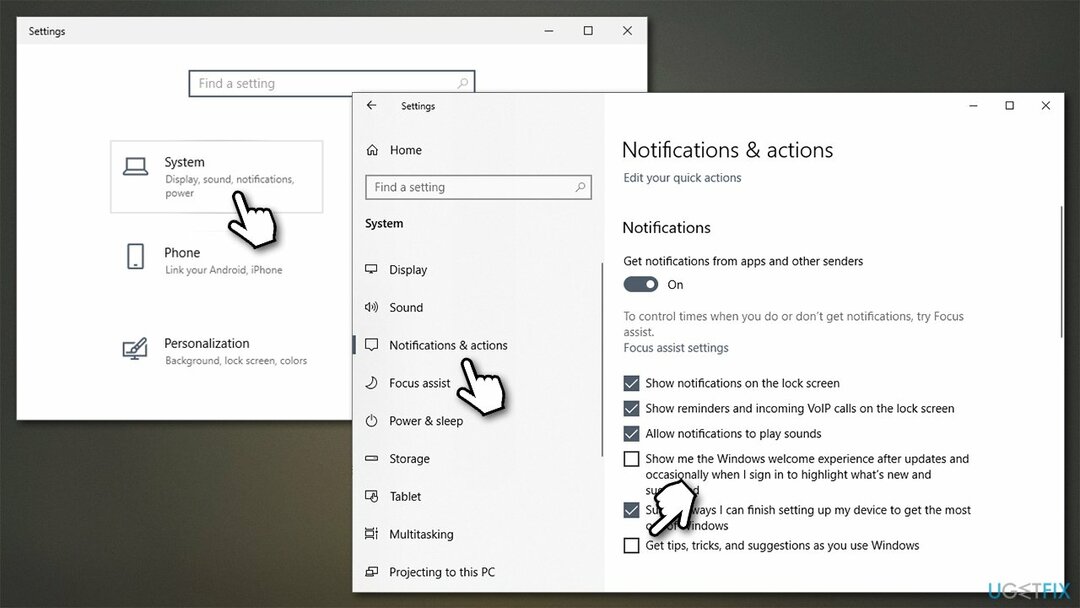
Correction 5. Rétablir les dernières mises à jour Windows
Pour réparer le système endommagé, vous devez acheter la version sous licence de Réimager Réimager.
Si les chutes de FPS sur Windows 10 ont commencé à se produire après une mise à jour de Windows, vous pouvez envisager de le désinstaller. Notez que cela ne fonctionne que jusqu'à 30 jours après l'installation de la mise à jour. Sinon, vous pourriez envisager réinitialiser Windows sans perdre de fichiers.
- Tapez Panneau de commande dans la recherche Windows et appuyez sur Entrer
- Aller à Programmes > Désinstaller le programme
- Sélectionner Afficher les mises à jour installées sur le côté gauche
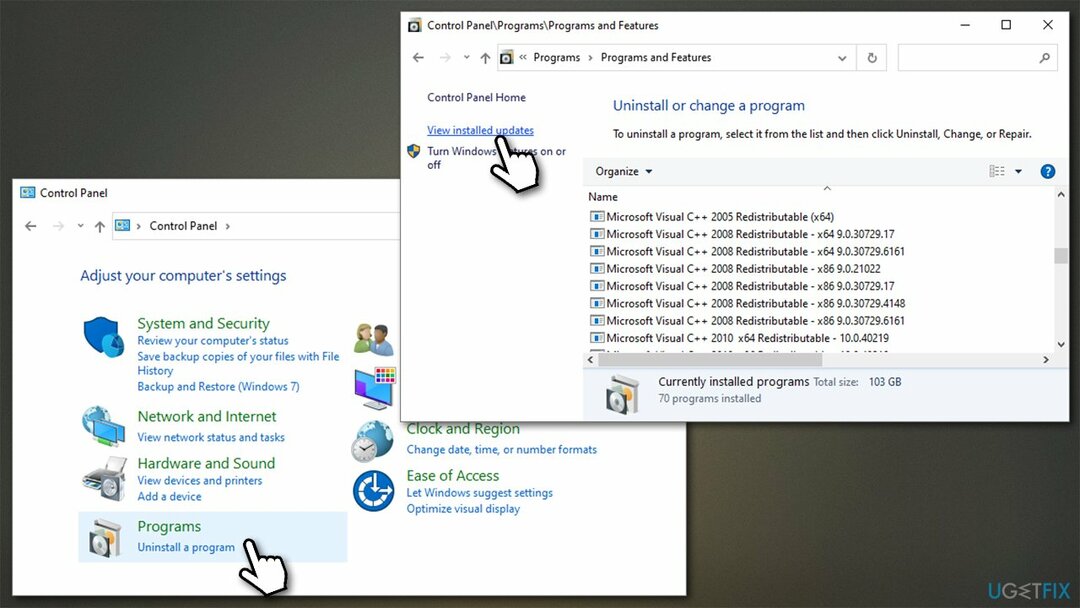
- Cliquer sur Installé sur une fois pour trier les mises à jour par Date
- Faites défiler jusqu'à Rubrique Microsoft Windows
- Cliquez avec le bouton droit sur la mise à jour la plus récente (il peut y avoir plusieurs entrées) et sélectionnez Désinstaller
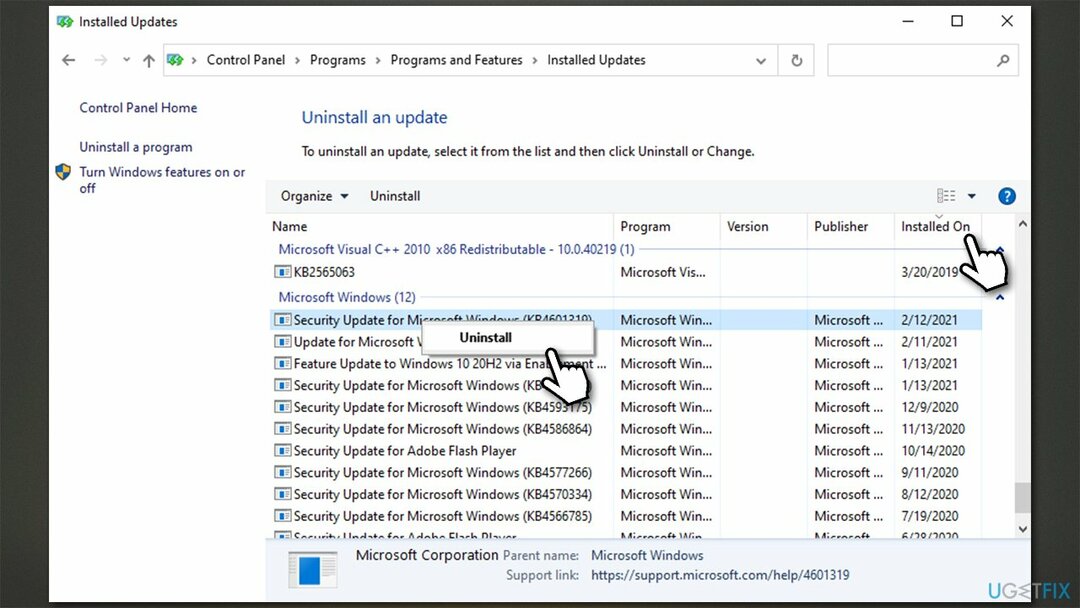
- Redémarrer votre PC et vérifiez si votre FPS s'est amélioré.
Réparez vos erreurs automatiquement
L'équipe ugetfix.com fait de son mieux pour aider les utilisateurs à trouver les meilleures solutions pour éliminer leurs erreurs. Si vous ne voulez pas vous battre avec des techniques de réparation manuelle, veuillez utiliser le logiciel automatique. Tous les produits recommandés ont été testés et approuvés par nos professionnels. Les outils que vous pouvez utiliser pour corriger votre erreur sont répertoriés ci-dessous :
Offrir
Fais le maintenant!
Télécharger le correctifJoie
Garantie
Fais le maintenant!
Télécharger le correctifJoie
Garantie
Si vous n'avez pas réussi à corriger votre erreur à l'aide de Reimage, contactez notre équipe d'assistance pour obtenir de l'aide. S'il vous plaît, faites-nous savoir tous les détails que vous pensez que nous devrions connaître sur votre problème.
Ce processus de réparation breveté utilise une base de données de 25 millions de composants pouvant remplacer tout fichier endommagé ou manquant sur l'ordinateur de l'utilisateur.
Pour réparer le système endommagé, vous devez acheter la version sous licence de Réimager outil de suppression de logiciels malveillants.

Accès Internet Privé est un VPN qui peut empêcher votre fournisseur d'accès Internet, le gouvernement, et des tiers de suivre votre ligne et vous permettre de rester complètement anonyme. Le logiciel fournit des serveurs dédiés pour le torrent et le streaming, garantissant des performances optimales et ne vous ralentissant pas. Vous pouvez également contourner les restrictions géographiques et afficher des services tels que Netflix, BBC, Disney+ et d'autres services de streaming populaires sans limitations, où que vous soyez.
Les attaques de logiciels malveillants, en particulier les logiciels de rançon, sont de loin le plus grand danger pour vos photos, vidéos, fichiers professionnels ou scolaires. Étant donné que les cybercriminels utilisent un algorithme de cryptage robuste pour verrouiller les données, il ne peut plus être utilisé tant qu'une rançon en bitcoin n'a pas été payée. Au lieu de payer des pirates, vous devriez d'abord essayer d'utiliser une alternative récupération méthodes qui pourraient vous aider à récupérer au moins une partie des données perdues. Sinon, vous pourriez également perdre votre argent, ainsi que les fichiers. L'un des meilleurs outils qui pourraient restaurer au moins certains des fichiers cryptés - Récupération de données Pro.